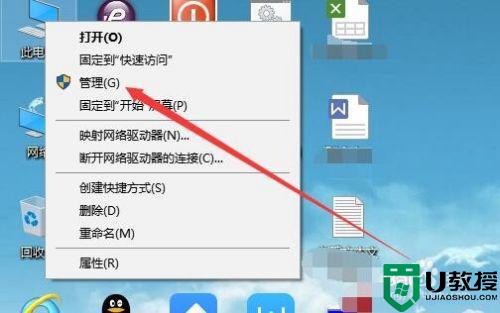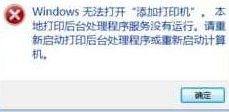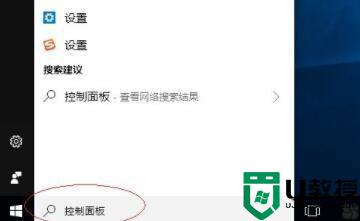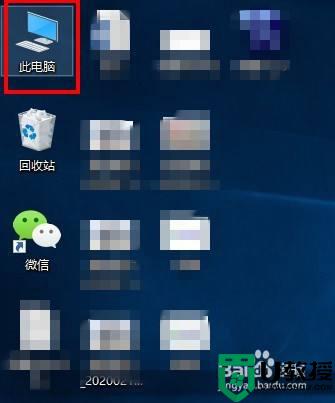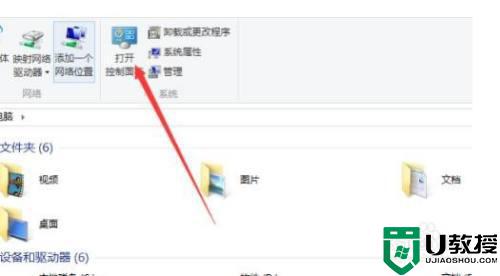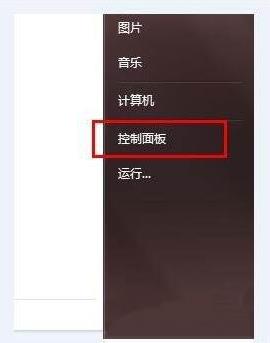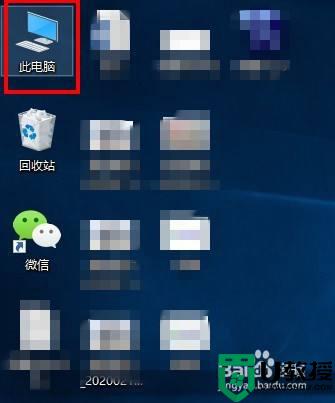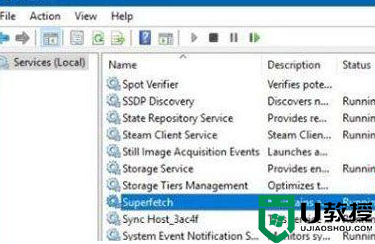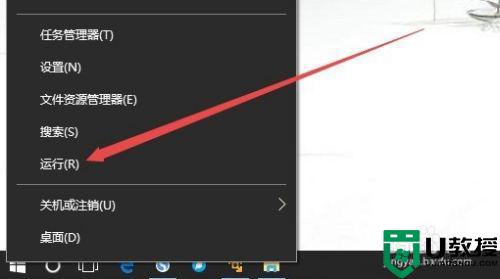win10本地服务中没有windows installer的详细处理方法
windows installer是专门用来管理和配置软件服务的工具,但是近日有小伙伴在操作win10专业版电脑时,却碰到了本地服务中没有windows installer的现象,不知道怎么解决。那么对于这一问题,接下来本文就来为大家分享关于win10本地服务中没有windows installer的详细处理方法。
处理方法如下:
1、在Windows10系统桌面,右键点击左下角的开始按钮,在弹出菜单中选择“运行”菜单项。
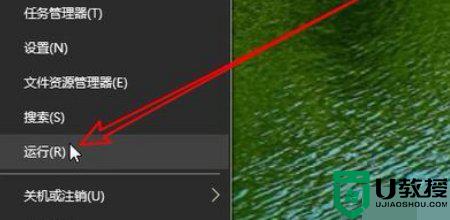
2、这时会打开Windows10的运行窗口,在窗口中输入命令regedit,然后点击确定按钮运行该命令。
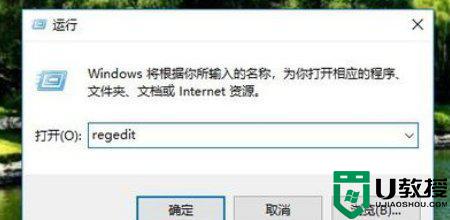
3、接下来我们在打开的注册表编辑器窗口中定位到计算机HKEY_CURRENT_USERSoftwareMicrosoftWindowsCurrentVersionRun
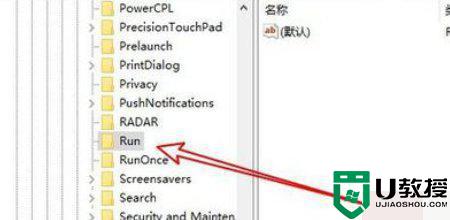
4、在右侧的空白位置点击右键,然后依次点击“新建/字符串值”菜单项。
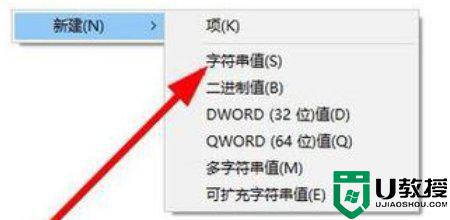
5、把刚刚新建的字符串值重命名为WindowsDefender
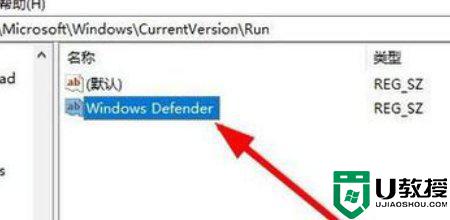
6、双击后打开该字符串的编辑窗口,在窗口中把数值数据修改为"%ProgramFiles%Windows DefenderMSASCui.exe"-runkey,最后点击确定按钮。重新启动计算机后,可以发现WindowsDefender的图标已显示出来了。
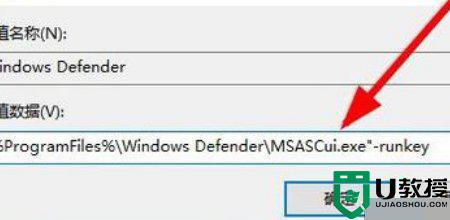
关于win10本地服务中没有windows installer的详细处理方法就为大家分享到这里啦,希望可以帮助到大家哦。